iBeesoft DBackup İnceleme AVANTAJLARI & EKSİLERİ (2021) – Hiç İhtiyacınız Olan En İyi Yedekleme Aracı?
Yayınlanan: 2021-08-09Veri yedeklemeleri, doğal afetler, hırsızlık, kötü amaçlı yazılım girişimleri, sabit disk arızası ve diğer birçok kontrol dışı duruma karşı koruma sağlayabilir. İdeal yedeklemeler, birden fazla yedekleme modunu destekler (farklı, artımlı ve tam yedeklemeler dahil). Ayrıca birden fazla sürücünün (harici sürücüler dahil), dosya boyutunun ve dosya türünün yedeklenmesine izin vermelidirler.
iBeesoft DBackup, hızlı, sezgisel aktarım mekanizmalarıyla yedeklemeyi zahmetsiz hale getirir. Tüm işletim sistemleri ve bölümler, diskler ve dosyalar hızlı bir şekilde yedeklenebilir. Bu iBeesoft DBackup incelemesinde, bu yedekleme yardımcı programının en önemli özelliklerini göstereceğim ve kişisel yedekleme stratejisi seçeneğiniz olarak değerini inceleyeceğim.
iBeesoft DBackup İnceleme
Bilgisayar kullanıcıları, iBeesoft DBackup ile USB'leri, harici sürücüleri, işletim sistemlerini, sürücüleri ve dosyaları başarıyla yedekleyebilir. Ayrıca hafıza kartlarını, USB sürücülerini, hafıza bölümlerini, sabit sürücüleri ve sistemleri klonlayabilir.
Yedeklemelerin birkaç modu vardır :
- Tam görüntü yedekleme – Seçtiğiniz tüm klasörler ve dosyalar bu modda yedeklenir. Yedekleme çalıştırıldığında dosyalar tekrar yedeklenir.
- Artımlı yedekleme – Belirtilen dosya ve klasörleriniz, tam görüntü yedekleme modunda olduğu gibi yedeklenir. Buradaki fark, bu modun yalnızca en son değiştirilen verileri yedeklemesidir.
- Diferansiyel yedekleme – Artımlı ve diferansiyel yedekleme modları biraz benzerdir. Diferansiyel yedekleme ile son tam yedeklemeden bu yana yapılan tüm veri değişiklikleri yedeklemeye dahil edilir.
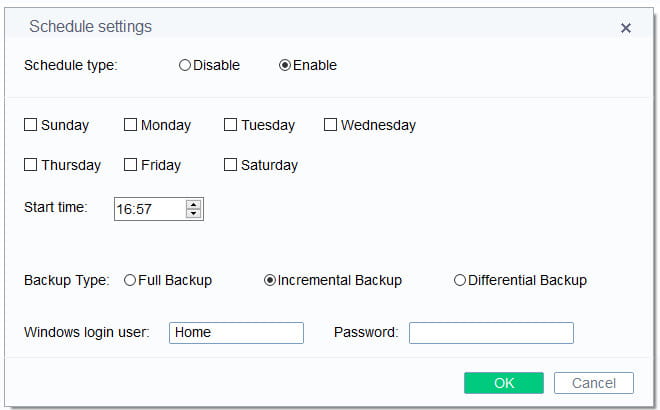
Yedekleme programları aşağıdaki şekillerde ayarlanabilir:
- Yedeklemeyi planla – Bu modda, seçtiğiniz dosya ve klasörlerin günlük, haftalık veya aylık olarak yedeklenmesini isteyip istemediğinizi belirleyebilirsiniz. Yedekleme işleminin başlayacağı günün saati de seçilebilir.
- Bağımsız yedekleme – Seçtiğiniz birimler, klasörler veya dosyalar bu modda yedeklenecektir. Açık dosyalar yedeklendiğinde bile mevcut işlemler kesintiye uğramaz.
iBeesoft DBackup'tan daha güçlü olan çok fazla yedekleme yazılımı aracı bulamazsınız. SDD, Seri ATA (SATA) HDD ve Paralel ATA (IDE) HDD desteklenir. Akıllı Kart, CF Kart, SD/Bellek Kartı ve USB 1.0/2.0/3.0 flash sürücüler de desteklenir ve büyük kapasiteli sürücüler veya RAID gibi depolama aygıtları da desteklenir.
iBeesoft DBackup, GDPR gibi kodlarla uyumludur. Gizli dosyaları silebilir ve tüm yedekleme günlüklerinizi inceleyebilirsiniz.
Önyükleme modu ortamı , bir çökme durumunda sisteminizi hızlı bir şekilde geri yüklemek için kullanılabilir. iBeesoft DBackup ayrıca birkaç etkileyici dosya desteği ve dosya sistemi seçeneğine sahiptir.
Kurulum ve Aktivasyon
Windows XP ve yukarıdaki sürümler iBeesoft DBackup tarafından desteklenmektedir. Tüm işletim sistemlerini veya yalnızca seçilen klasörleri ve dosyaları yedeklemek için bol miktarda esneklik sunar. Yedek imajlar ve 1 GB veya daha fazla RAM oluşturmak için sisteminizde yeterli alana ve sistem yükleyici için yaklaşık 250 MB alana ihtiyacınız olacak.
Yedekleri depolamak için PC'nizde veya harici bir sürücüde varsayılan bir konum seçmeniz gerekecektir. Dosya Silme, Kayıp Dosya Kurtarma ve diğer iBeesoft ürünleri bu yedekleme aracıyla entegre edilebilir.
Yazılım yüklendikten sonra aktivasyon kodunu girerek iBeesoft hesabınızı doğrulamanız gerekecektir. Veya 30 gün boyunca ücretsiz olarak kullanabilir ve ürünün ihtiyaçlarınız için doğru yedekleme çözümü olup olmadığını test ederken tam erişime sahip olabilirsiniz.
Yedekleme Nasıl Çalışır?
DBackup, Dosya Yedekleme, Sürücü Yedekleme ve Sistem Yedekleme sunar. Tüm yedekleme işlevleri, yerleşik gezinme seçenekleri kullanılarak tamamlanabilir ve mevcut tüm özelliklere erişmek için gösterge tablosunu kullanabilirsiniz.
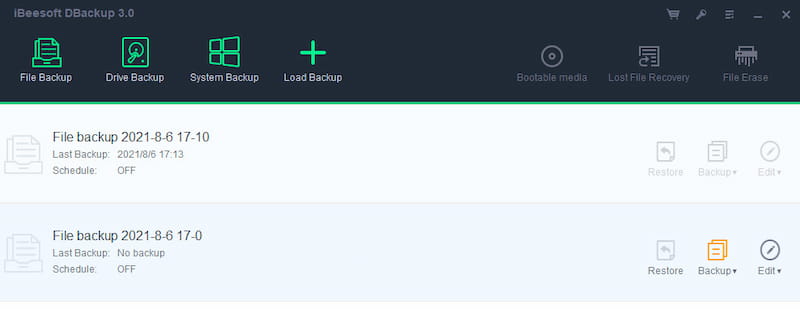
Yedekleme tamamlandıktan sonra bir sistem uyarısı görünecektir. Daha önce seçtiğiniz hedefe bir resim dosyası olarak kaydedilecektir.
Dropbox, pCloud, Google Drive, Onedrive veya diğer benzer bulut tabanlı kaynaklar için destek ve bu araçlardan bir veya daha fazlasıyla olası entegrasyon yardımcı olabilirdi. Ne yazık ki, bu araç bu seçeneklere sahip değil.
Sistem Yedekleme
Windows Sistemi bir bilgisayar için gereklidir, bu nedenle sistem çökmesi durumunda onu korumak önemlidir.
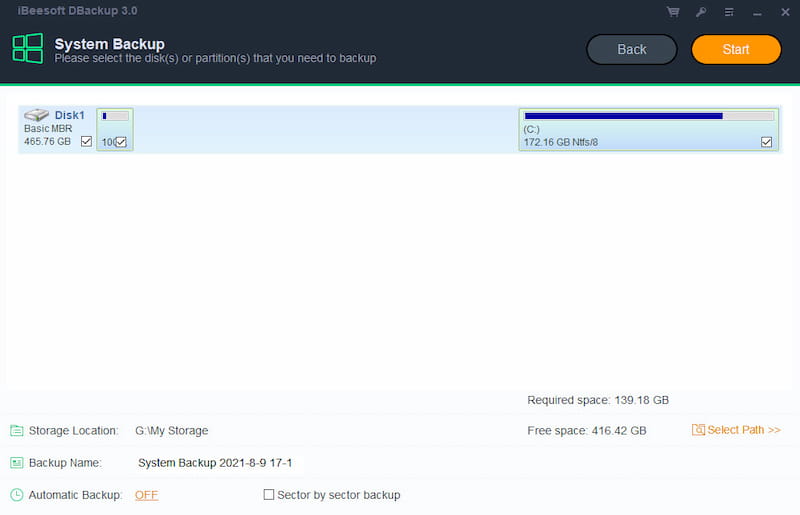
Sistem yedekleme, seçtiğiniz bölüm/disk(ler)deki tüm verileri bir imaj dosyasına aktarır. “Sistem Yedekleme” ye tıkladığınızda aşağıdaki gibi seçenekleri göreceksiniz:
- Yedekleme adı – Kurtarmak istemeniz durumunda yedeklemeyi daha kolay ayırt etmek için bir ad atayın. Adınızı ekleyebilir veya varsayılan adla bırakabilirsiniz.
- Kaynak – Yedeklenecek diski/bölümleri seçin. Sistem bölümü varsayılan olarak seçilecektir. Yedekleme kaynağı olarak birden çok bölüm veya sabit disk belirtebilirsiniz.
- Depolama konumu – Görüntü dosyasının kaydedileceği hedefi belirtin. Varsayılan olarak, kurulum sırasında seçtiğiniz yol kullanılacaktır.
- Otomatik yedekleme – Yedeklemenin bir zamanlamaya göre ne zaman çalıştırılacağını belirtmek için Aç'a tıklayın.
- Sektör sektör yedekleme , seçilen bölüm(ler)deki/sabit disk(ler)deki tüm sektörleri yedekleyecektir. Bu, veri sıkıştırma olmayacağından daha büyük bir görüntü yedeklemesine neden olur ve işlem daha uzun sürebilir.
Ayarı bitirmek için Başlat'a tıklayın. Yedekleme hemen gerçekleştirilecektir.
Sürücü Yedekleme
Disk yedekleme, bu diskteki tüm bölümler veya birimler de dahil olmak üzere diskteki tüm dosyalarınızı sıkıştırılmış bir görüntü dosyasına yedekleyecektir. Yedekleme MBR diski, GPT diski, harici sabit disk , USB disk ve Windows'un tanıyabileceği diğer depolama aygıtlarını destekler.
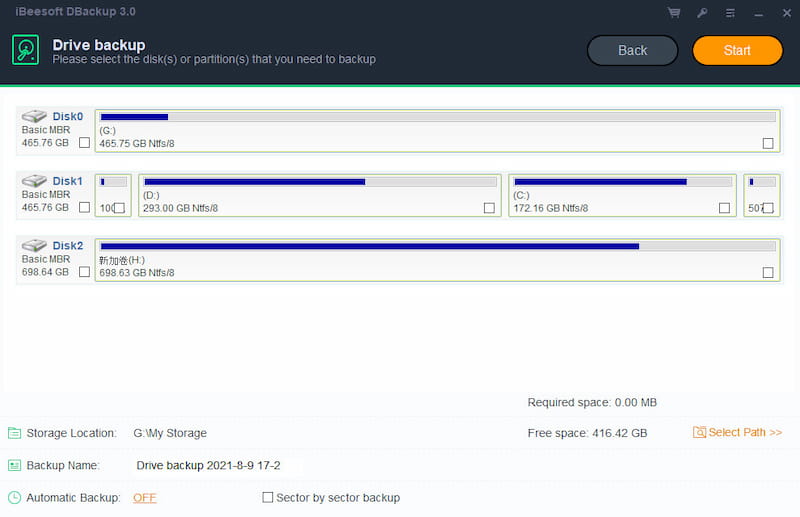
Dosya Yedekleme
Dosya yedekleme, belgeler, resimler, müzik, e-postalar, uygulamalar, videolar vb. dahil olmak üzere belirli dosyaları, klasörleri veya dosya türlerini yedekleyecektir.
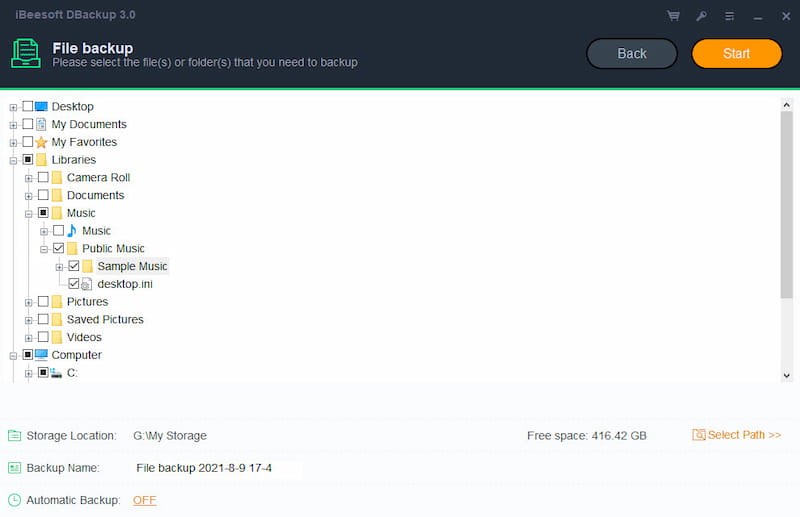
Yedeklemek istediğiniz klasörleri ve dosyaları seçmek kolaydır . Bir gezinme açılır menüsü bu seçimleri sunacaktır. Klasör ve alt klasörlerinizden geçerek yedekleme ihtiyaçlarınızı belirleyebilirsiniz.
Zamanlanmış Yedeklemeler
Yedeklemeyi belirli bir aralık olarak belirtin. Programdaki tüm yedeklemeler, bilgisayar belirtilen zamanda açık olduğu sürece otomatik olarak yürütülecektir .

Zamanlanmış bir yedekleme, örneğin elektrik kesintisi gibi bir nedenle kaçırılırsa veya bilgisayar kapanırsa, bilgisayar açıldıktan sonra en son kaçırılan zamanlanmış yedekleme otomatik olarak çalışır.
Zamanlanmış yedeklemeleri etkinleştirmek için Otomatik Yedekleme seçeneğini AÇMALISINIZ. Bu, Dosya Yedekleme, Sürücü Yedekleme ve Sistem Yedekleme'de mümkündür. Bu seçeneği etkinleştirdikten sonra ek ayarlar göreceksiniz.
Tam yedeklemeler, seçilen tüm öğeleri görüntü yedeklemesine koyacaktır. Artımlı yedeklemeler, yalnızca son yedekleme gerçekleştirildikten sonra değiştirilen klasörleri ve dosyaları günceller. Bu, rutin olarak tam yedekleme çalıştırma ihtiyacını ortadan kaldırır.
Diferansiyel yedeklemeler, yalnızca son yedeklemenin tamamlanmasından bu yana yapılan farkları kaydeder.
Ekstra seçenekler
Tamamlanan her yedeklemenin yanında gerçekleştirmek için birkaç seçeneğiniz olacaktır. Geri Yükleme, Yedekleme (tam, artımlı ve diferansiyel gibi yedekleme modunu ayarlayabilir) ve Düzenleyebilirsiniz. Düzenle altında, Yedeklemeyi Düzenle, Yedeklemeyi Sil, Görüntü Bul, Görüntüyü Kontrol Et ve Görüntüyü Sil yapabilirsiniz.
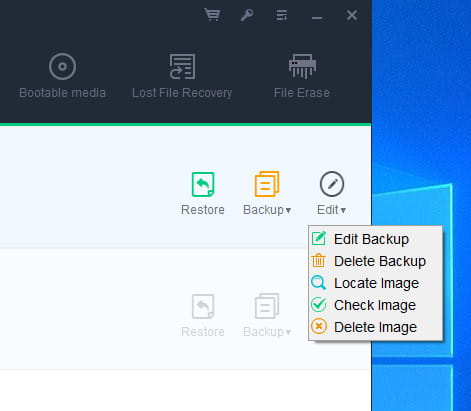
Görüntüyü Kontrol Et , yedeklemeden sonra görüntü dosyasının geçerliliğini doğrulayabilir ve görüntü dosyasının başarıyla kurtarılabileceğini onaylayabilir.
Yedekleme için seçenekleri veya parametreleri değiştirmek istiyorsanız, Düzenle'ye tıklayın. Pencerede tüm parametreler değiştirilebilir. Lütfen tüm değişikliklerin yalnızca aşağıdaki görev için geçerli olduğunu ve değişiklikleri kaydettikten sonra kullanılabileceğini unutmayın.
Kurtarma Özelliği Nasıl Çalışır?
Bir yedeği geri yüklemek isterseniz kurtarma seçeneğini kullanacaksınız. Dosyaları, görüntü dosyasının oluşturulduğu zaman noktasına geri yükler. Geçerli bir yedekleme olduğu sürece, tüm veri kayıpları kolayca tersine çevrilebilir.
Klasörler ve belgeler değiştirilirse dosyalar yine de belirli bir tarihe geri yüklenebilir. Bu şekilde, dosyalar veya klasörler değiştiğinde endişelenmenize gerek kalmayacak.
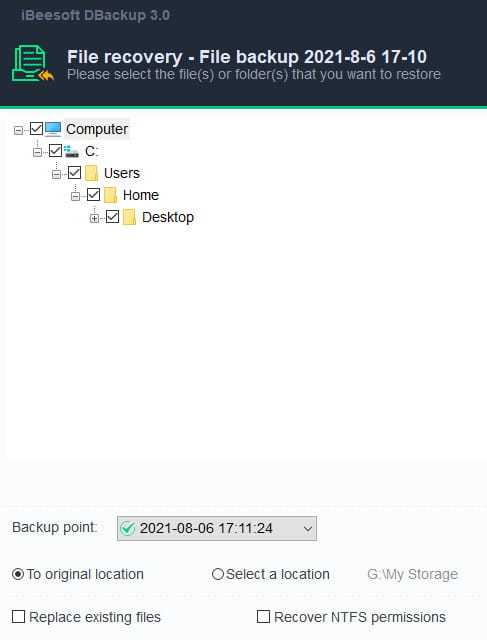
Yedekleme dosyasını geri yüklemek için Yedeklemeyi Yükle'ye tıklayın ve ardından yedekleme dosyasını bulun. Kaynak dosyayı seçin ve aşağıdaki gibi seçenekleri göreceksiniz:
- Yedekleme noktası – Kurtarılacak yedekleme noktasını seçebilirsiniz.
- Orijinal konuma geri dönün veya yeni bir konum seçin.
- Mevcut dosyaları değiştir
- NTFS izinlerini kurtar – Güvenlik özellikleri dosyasını yedeklediyseniz, güvenlik özellikleri dosyasını geri yüklemeyi seçebilirsiniz.
Kurtarma işlemini başlatmak için Başlat'a tıklayın. Kurtarma işlemi pencerede gösterilecektir.
Sürücü yedeklemesini geri yüklemek için işlem aynıdır. Sektör kurtarma ve Evrensel Geri Yükleme (başka bir bilgisayara geri yükleme) gibi ek özelliklere de sahip olacaksınız. Ayrıca SSD için Optimize Et (hedef disk SSD ise, süreçte sektör hizalamasını sağlamak için bu seçeneği işaretleyin) ve Etkin olarak ayarla (sabit diskteki tüm birincil bölümler arasında yalnızca bir birincil bölüm etkin olarak ayarlanabilir) seçeneği de olacaktır. disk).
fiyatlandırma
Ömür boyu güncellemeler ve destek için iBeesoft DBackup'ın maliyeti 19,95 ABD dolarıdır. Bu oldukça iyi bir anlaşma. 60 günlük para iade garantisi vardır; bu, araçtan memnun kalmazsanız, o zaman diliminde geri ödeme alabileceğiniz anlamına gelir. Ayrıca %20 İNDİRİM indirim kupon kodunu da kullanabilirsiniz: 7HFA80A.
Yazılımın ücretsiz bir sürümü yok ancak deneme sürümünü indirebilir ve 30 gün boyunca ürünün tüm özelliklerini test edebilirsiniz .
Bu yazılımla birlikte iBeesoft File Shredder'ı 1 $ karşılığında satın alabilirsiniz. iBeesoft File Shredder, verileri sabit disklerden ve harici sabit sürücülerden kalıcı olarak silmek için bir araçtır.
iBeesoft DBackup İnceleme Sonuç
Veri çökmeleri bir sorun olabilir. iBeesoft DBackup, önemli bilgilerin kaybolmamasını sağlamaya yardımcı olabilecek değerli bir kaynak olabilir. Sistem veri değişiklikleri yapıldığında yardımcı olabilecek hızlı ve güvenli bir yazılımdır. DBackup özelliklerinden herkes yararlanabilir.
Verileriniz, harici sabit sürücülerinizi, sistemlerinizi, bölümlerinizi, sabit sürücülerinizi ve dosyalarınızı yedekleyerek korunacaktır. Hızlı ve kullanımı kolaydır.
Kullanıcılar, iBeesoft DBackup ile önyüklenebilir medya oluşturabilir ve sistemlerinin, sürücülerinin ve dosyalarının yedeklerini alabilir. USB sürücüler, flash sürücüler, harici sabit sürücüler, bilgisayarlar ve diğer sürücülerdeki sistemler ve veriler korunacaktır. Kazalar, sistem çökmeleri veya silme nedeniyle bilgiler kaybolmaz.
Veri kaybı olması durumunda, en iyi seçenek FonePaw Veri Kurtarma gibi bir veri kurtarma aracı kullanmaktır. İyi bir ücretli veya ücretsiz WordPress web sitesi yedekleme eklentisine ihtiyacınız varsa, o zaman BackupBuddy incelememi ve WPvivid incelememi kontrol etmenizi öneririm.
iBeesoft DYedekleme

Artıları
- 30 günlük ücretsiz deneme
- Uygun Fiyat
- Kullanımı kolay
- Birkaç yedekleme modu
- Zamanlanmış yedeklemeler
- USB'leri, harici sürücüleri, işletim sistemlerini, sürücüleri ve dosyaları yedekleyin
- Klon sürücü ve geçiş özelliği
Eksileri
- Çeşitli bulut hizmetlerine veya üçüncü taraf platformlara yedekleme seçeneği yok
